迅捷屏幕录像工具录不了屏了 迅捷屏幕录像工具怎么使用 电脑屏幕录像工具。迅捷屏幕录像工具是一款非常实用的电脑屏幕录制工具,可以帮助用户将电脑屏幕的使用过程给录制下来,非常适合用来录制一些教学视频以及游戏视频,相信很多用户在使用电脑的时候都是会需要用到这个录制电脑屏幕的功能的,所以使用迅捷屏幕录像工具这款软件来进行录制的话就非常合适。
介于有的用户可能没有使用过这款软件,不知道要如何操作,那么小编接下来就跟大家分享一下具体的操作方法吧,还不知道如何操作的朋友不妨来看看,希望这篇教程能帮到大家。
迅捷屏幕录像工具:点击下载
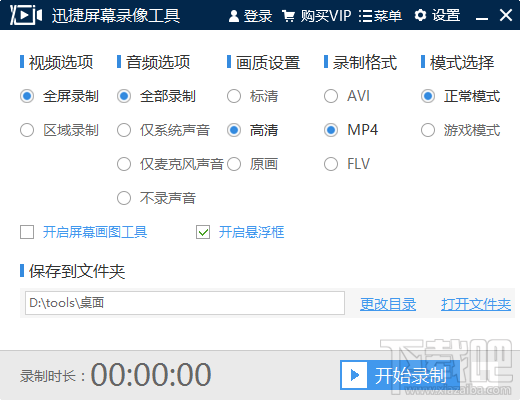
方法步骤
1.首先第一步我们打开软件之后,在软件的视频选项位置选择想要录制视频的方式,全屏录制或者区域录制,根据自己的需求选择即可。
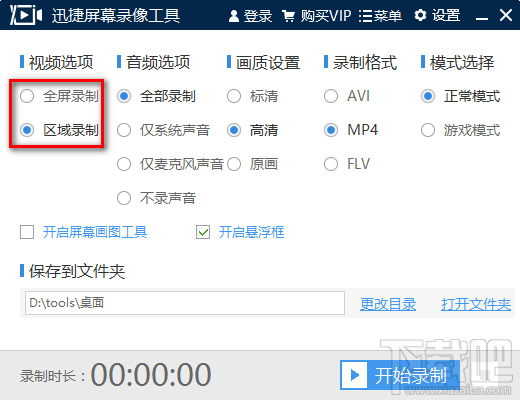
2.选择好录制的视频选项之后,下一步是对音频进行选择,可以选择录制全部的声音或者录制某一种类型的声音,又或者不录制声音。
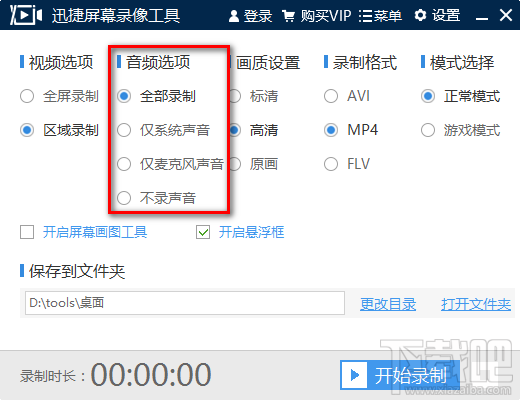
3.接着再下一步是对画面、录制格式、录制模式进行选择,同样的选中自己想要使用的那一项就可以了。
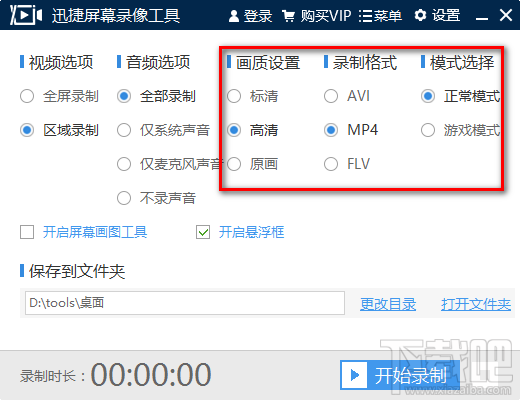
4.设置好这些录制前的参数之后,我们点击开始录制按钮即可进入到录制屏幕的操作中。
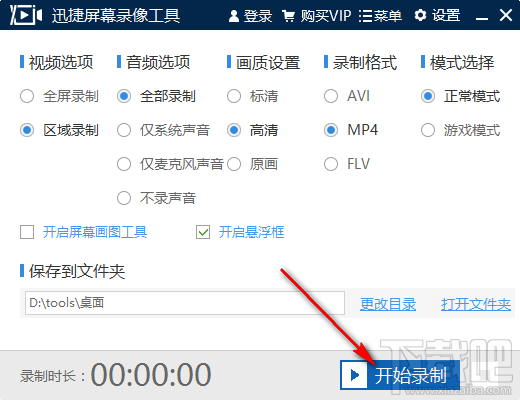
5.点击开始录制之后如果我们选择的是区域录制的话,就会需要选取想要录制的区域,如果是全屏录制就会直接开始录制了。
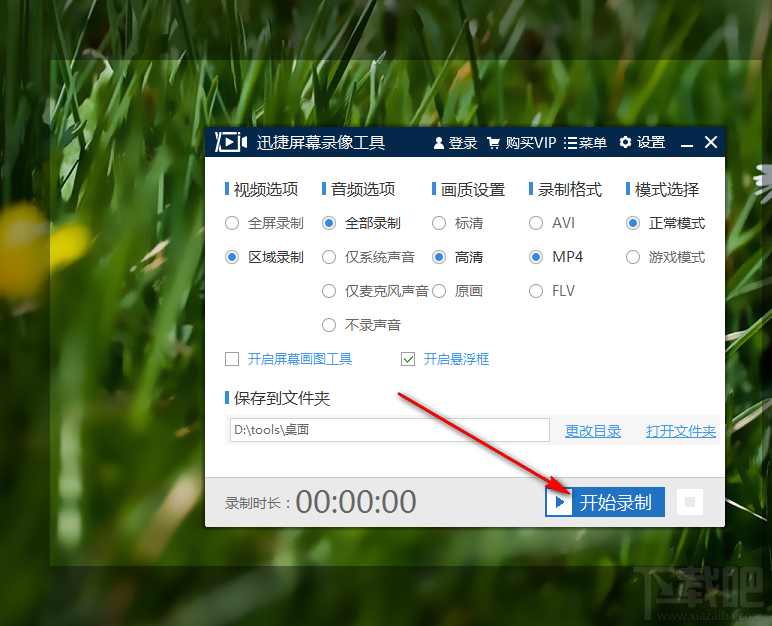
6.开始录制之后等到录制的内容都录制完成以后,我们就可以点击软件界面右下角的这个停止按钮来停止录制。

7.最后停止录制之后,录制的视频会自动保存到输出文件夹中,点击打开文件夹按钮即可打开输出文件夹查看录制的视频。
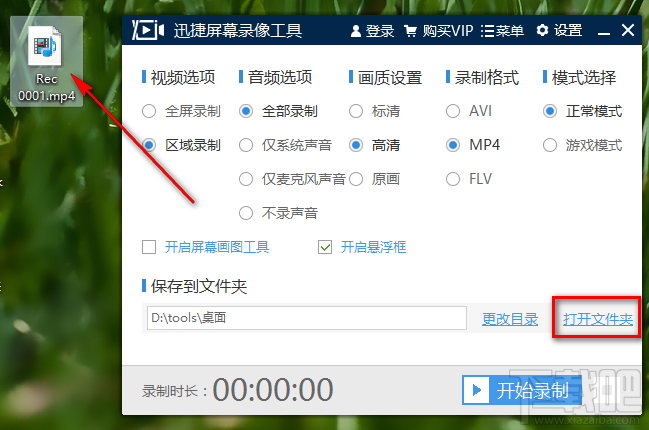












 相关攻略
相关攻略
 近期热点
近期热点
 最新攻略
最新攻略